Reklāma
Atrodoties ārpus mājas, varētu šķist laba ideja izveidot savienojumu ar atvērtu Wi-Fi tīklu. Diemžēl tas var apdraudēt jūsu ierīces un datus. Atvērtā Wi-Fi trafika nav šifrēta, tas nozīmē, ka savienojuma laikā jūsu datus var pārtvert.
Tāpēc ir svarīgi ievērot piesardzības pasākumus, lai neļautu ierīcēm automātiski pieslēgties, lai atvērtu Wi-Fi tīklus, jo īpaši tīklā, kuram neuzticaties. Tagad varētu būt piemērots laiks, lai pārbaudītu savus Wi-Fi iestatījumus, pirms jūsu ierīces izlemj lēmumu no jūsu rokām.
Lūk, kā jūs varat to apturēt.
Windows 10 un automātiskie Wi-Fi savienojumi
Ja izmantojat operētājsistēmu Windows 10, jūs nepievienosities nevienam vecam atvērtam Wi-Fi tīklam, kuru jūsu dators atrod. Ja vismaz vienu reizi izveidosit savienojumu ar atvērtu tīklu, tā tiks saglabāta un automātiski tiks savienota nākamreiz, kad tīkls tiks atklāts.
Par laimi automātisko Wi-Fi savienojumu atspējošana operētājsistēmā Windows 10 nevarētu būt vienkāršāka.
Ja jūs labprātāk izmanto Windows īsinājumtaustiņus
, sāciet ar sitieniem Win + X uz tastatūras. Pretējā gadījumā ar peles labo pogu noklikšķinot uz Windows ikonas Windows uzdevumjoslā, tiks atvērta tā pati izvēlne. No šejienes atlasiet Tīkla savienojumi> Wi-Fi.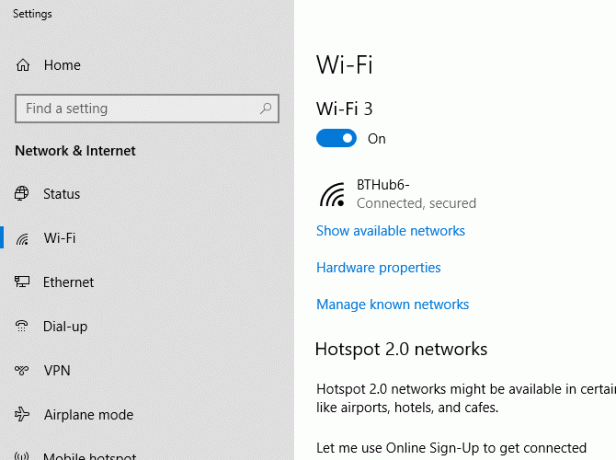
Vietnē Wi-Fi iestatījumi noklikšķiniet uz Pārvaldiet zināmos tīklus. Pazīstamo tīklu sarakstā atlasiet atvērto Wi-Fi tīklu un noklikšķiniet uz Īpašības.
Noklikšķiniet uz slīdēšanas pogas Automātiski izveidojiet savienojumu, atrodoties diapazonā no plkst Ieslēgts uz Izslēgts.
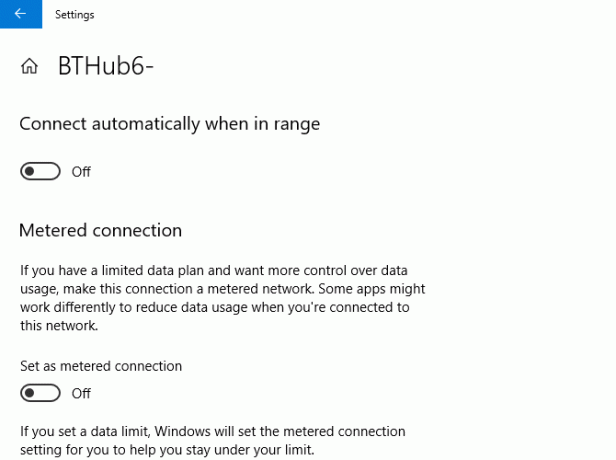
Tas turpmāk novērsīs automātiskus savienojumus.
macOS un automātiskie Wi-Fi savienojumi
Izmantojot MacOS, ir diezgan vienkārši atspējot automātiskos savienojumus, ja darbojas operētājsistēma High Sierra vai Mojave (macOS 10.14). Jums ir trīs veidi, kā sasniegt savus Wi-Fi savienojuma iestatījumus.
Pirmā metode ir noklikšķiniet uz Wi-Fi ikonas ekrāna augšējā izvēlnes joslā un noklikšķiniet uz Atvērt tīkla preferences. Otrais ir noklikšķināt uz Apple ikona uz ekrāna (tālu pa kreisi) un dodieties uz Sistēmas preferences> Tīkls. Varat arī noklikšķināt uz Iestatījumu ikona dokā ekrāna apakšdaļā, kur var nokļūt arī Tīkls platība.
Ja atrodaties tīkla darbības diapazonā, atlasiet to sadaļā Tīkla nosaukums nolaižamo izvēlni un atspējojiet Automātiski pievienojieties šim tīklam izvēles rūtiņa tieši zem.

Ja neatrodaties diapazonā un vadāt Mojave, noklikšķiniet uz Wi-Fi> Papildu. Sarakstā un sadaļā atrodiet atvērto Wi-Fi tīklu Automātiska pievienošanās un pēc tam atspējojiet šī tīkla izvēles rūtiņu.
Ikvienam, kurš izmanto Sjerra (10.12) vai vecāku MacOS versiju, nebūs iespējas pārtraukt automātiskos savienojumus. Ja tas tā ir, jums tie būs jānoņem no mapes Vēlamie tīkli vietā. Ja vēlaties, to var izdarīt arī Augstajā Sjerā vai Mojave. Tas būs jādara Augstajā Sjerā, ja tīkls nav diapazonā.
Tāpat kā iepriekš, dodieties uz Sistēmas preferences> Tīkls> Wi-Fi> Papildu. Atlasiet atvērto tīklu un pēc tam noklikšķiniet uz Mīnus ikona zem tā, lai to noņemtu.

Tas nākotnē liegs jūsu Mac savienojumam ar šo tīklu, ja vien manuāli neizvēlēsities vēlreiz izveidot savienojumu ar to.
Android un automātiskais Wi-Fi savienojums
Atkarībā no jūsu Android versijas un ražotāja ādas Wi-Fi iestatījumu pieejamība var nedaudz atšķirties. Procesam vajadzētu būt līdzīgam, taču Wi-Fi iestatījumu atrašanā var būt dažas atšķirības. Tālāk sniegtajos norādījumos parādīts, kā mainīt iestatījumus operētājsistēmas Android 9.0 Pie versijā.
Dodieties uz savu Android Iestatījumi apgabals vispirms. Parasti to var atrast, meklējot to lietotņu atvilktnē vai pārvelkot uz leju paziņojumu joslu un noklikšķinot uz Iestatījumu ikona.
Iet uz Savienojumi> Wi-Fi. Ja atrodaties atvērtā tīkla diapazonā, noklikšķiniet uz tā un pēc tam iestatiet Automātisks savienojums uz izslēgts.



Ja neesat diapazonā, noklikšķiniet uz Advanced pēc tam Wi-Fi apgabalā Pārvaldiet tīklus. Izvēlieties savu tīklu un pēc tam iestatiet Automātisks savienojums uz izslēgts.
iOS un automātiskie Wi-Fi savienojumi
Tāpat kā citas platformas, arī iOS ierīces, piemēram, jūsu iPhone un iPad, automātiski izveidos savienojumu ar atvērtu Wi-Fi tīklu, bet tikai tad, ja esat tam jau iepriekš izveidojis savienojumu.
Doties uz Iestatījumi> Wi-Fi un pieskarieties atvērtam tīklam. No šejienes slīdiet Automātiska pievienošanās iestatīšanas poga no Ieslēgts uz Izslēgts. Diemžēl, lai to izdarītu, jums jāatrodas tīkla Wi-Fi diapazonā.

Ja neesat, tīkla iestatījumus varat atiestatīt kā pēdējo iespēju. Iet uz Iestatījumi> Vispārīgi> Atiestatīt> Atiestatīt tīkla iestatījumus. Tādējādi tiks atiestatīti visi tīkla iestatījumi, ieskaitot informāciju par mobilo tīklu un VPN savienojumu.
Lai izvairītos no grūtībām, vienkārši dodieties atpakaļ uz atvērtā tīkla diapazonu un izpildiet iepriekš sniegtos norādījumus, lai mainītu tīkla iestatījumus. Pirms iestatījuma mainīšanas atcerieties atvienoties no tīkla, ja tas automātiski izveido savienojumu.
Ubuntu un automātiskie Wi-Fi savienojumi
Kā vienu no vienkāršākajiem izmantojamajiem Linux izplatījumiem, Ubuntu datoru ir viegli konfigurēt, lai tas pārtrauktu savienojumu ar atvērtu Wi-Fi tīklu, ar kuru iepriekš esat izveidojis savienojumu. Šajās instrukcijās tiek pieņemts, ka jūs izmantojat Ubuntu 18.04.2 LTS - šīs instrukcijas var nedarboties vecākām Ubuntu versijām.
Ir divi veidi, kā Ubuntu piekļūt tīkla iestatījumiem. Noklikšķiniet uz Programmu ikona ekrāna apakšējā kreisajā stūrī, pēc tam dodieties uz Iestatījumi> Wi-Fi. Varat arī noklikšķināt uz Iestatījumu apgabals augšējā joslā (kur atrodas skaļuma un barošanas pogas), pēc tam noklikšķiniet uz bezvadu savienojuma.
No šejienes noklikšķiniet uz Wi-Fi iestatījumi.
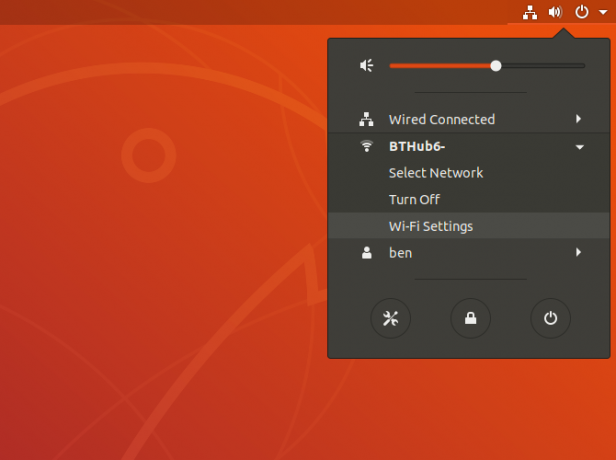
Atrodiet atvērto Wi-Fi tīklu (jums jāatrodas diapazonā) un noklikšķiniet uz Iestatījumu ikona blakus piekaramā atslēga. Noņemiet atzīmi no Automātiski izveidojiet savienojumu izvēles rūtiņu, pēc tam noklikšķiniet uz Piesakies. Jūs varat arī noklikšķināt Aizmirstiet savienojumu ja vēlaties.
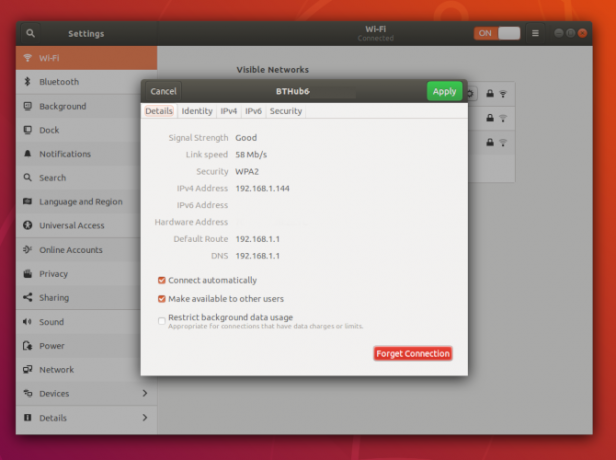
Lai to izdarītu, izmantojot GUI, jums jāatrodas tīkla diapazonā. Ja neesat diapazonā, atveriet termināļa logu un ierakstiet šo:
CD / etc / NetworkManager / sistēmas savienojumi. lsApskatiet uzskaitītos failus - jums vajadzētu redzēt savu atvērto Wi-Fi tīklu. No šejienes terminālā ierakstiet:
rm faila nosaukums Kur faila nosaukums ir jūsu atvērtā Wi-Fi tīkla nosaukums. Tādējādi tiks izdzēsta informācija par tīklu, novēršot atkārtotu savienojumu, ja vien neizvēlaties atkārtoti izveidot savienojumu ar to.
Esiet piesardzīgs, izveidojot savienojumu ar atvērtiem Wi-Fi tīkliem
Ir svarīgi uzsvērt, ka ne katrs atklātais Wi-Fi tīkls ir ļaunprātīgs, taču tas nenozīmē, ka esat nonācis briesmās. Ikviens var izveidot savienojumu ar atvērtu tīklu, un jūs varētu atrasties tajā pašā savienojumā ar citu, kam ir nepareizi nodomi, to nemaz nezinot. Automātisko Wi-Fi savienojumu atspējošana ļauj jums atkal pārvaldīt - ja neuzticaties, neveidojiet savienojumu.
Atvērtie Wi-Fi tīkli, pat ja tie ir uzticami, joprojām var atstāt jūsu datus pieejamus ikvienam, izmantojot pareizos rīkus. Izvairieties no riska un izvēlieties kādu no mūsu top VPN Labākie VPN pakalpojumiMēs esam apkopojuši sarakstu ar tiem, kurus mēs uzskatām par labākajiem virtuālā privātā tīkla (VPN) pakalpojumu sniedzējiem, kas sagrupēti pēc premium, bezmaksas un torrentiem draudzīgiem. Lasīt vairāk saglabāt drošību ikreiz, kad izveidojat savienojumu ar atvērtu bezvadu tīklu.
Bens ir Apvienotajā Karalistē bāzēts tehnoloģiju rakstnieks, kurš aizraujas ar sīkrīkiem, spēlēm un vispārēju geekiness. Kad viņš nav aizņemts rakstīt vai domāt par tehnoloģijām, viņš studē maģistra grādu skaitļošanas un IT jomā.


